轻松输入字库中没有的文字
两招轻松输入字库中没有的文字Word
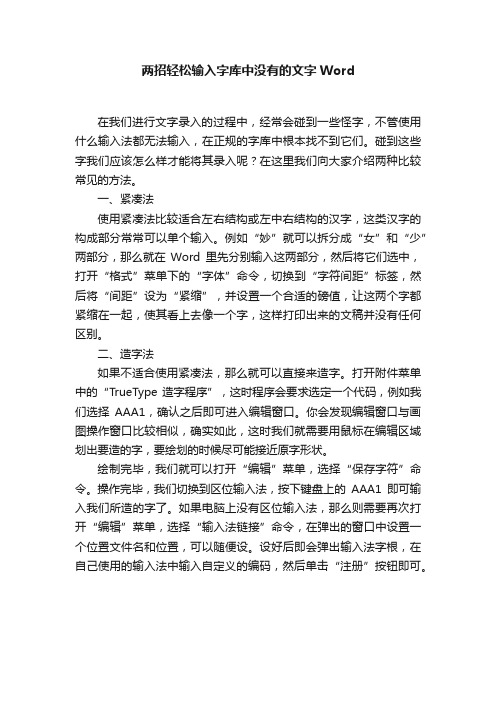
两招轻松输入字库中没有的文字Word
在我们进行文字录入的过程中,经常会碰到一些怪字,不管使用什么输入法都无法输入,在正规的字库中根本找不到它们。
碰到这些字我们应该怎么样才能将其录入呢?在这里我们向大家介绍两种比较常见的方法。
一、紧凑法
使用紧凑法比较适合左右结构或左中右结构的汉字,这类汉字的构成部分常常可以单个输入。
例如“妙”就可以拆分成“女”和“少”两部分,那么就在Word里先分别输入这两部分,然后将它们选中,打开“格式”菜单下的“字体”命令,切换到“字符间距”标签,然后将“间距”设为“紧缩”,并设置一个合适的磅值,让这两个字都紧缩在一起,使其看上去像一个字,这样打印出来的文稿并没有任何区别。
二、造字法
如果不适合使用紧凑法,那么就可以直接来造字。
打开附件菜单中的“TrueType造字程序”,这时程序会要求选定一个代码,例如我们选择AAA1,确认之后即可进入编辑窗口。
你会发现编辑窗口与画图操作窗口比较相似,确实如此,这时我们就需要用鼠标在编辑区域划出要造的字,要绘划的时候尽可能接近原字形状。
绘制完毕,我们就可以打开“编辑”菜单,选择“保存字符”命令。
操作完毕,我们切换到区位输入法,按下键盘上的AAA1即可输入我们所造的字了。
如果电脑上没有区位输入法,那么则需要再次打开“编辑”菜单,选择“输入法链接”命令,在弹出的窗口中设置一个位置文件名和位置,可以随便设。
设好后即会弹出输入法字根,在自己使用的输入法中输入自定义的编码,然后单击“注册”按钮即可。
生僻字的录入方式 -回复
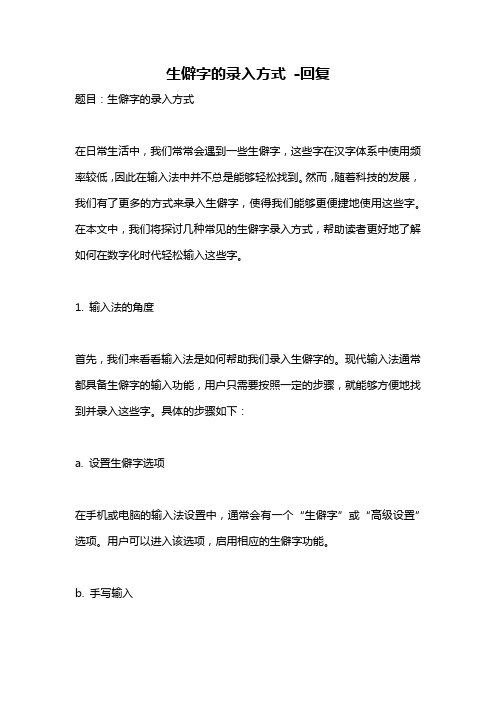
生僻字的录入方式-回复题目:生僻字的录入方式在日常生活中,我们常常会遇到一些生僻字,这些字在汉字体系中使用频率较低,因此在输入法中并不总是能够轻松找到。
然而,随着科技的发展,我们有了更多的方式来录入生僻字,使得我们能够更便捷地使用这些字。
在本文中,我们将探讨几种常见的生僻字录入方式,帮助读者更好地了解如何在数字化时代轻松输入这些字。
1. 输入法的角度首先,我们来看看输入法是如何帮助我们录入生僻字的。
现代输入法通常都具备生僻字的输入功能,用户只需要按照一定的步骤,就能够方便地找到并录入这些字。
具体的步骤如下:a. 设置生僻字选项在手机或电脑的输入法设置中,通常会有一个“生僻字”或“高级设置”选项。
用户可以进入该选项,启用相应的生僻字功能。
b. 手写输入一种常见的生僻字录入方式是手写输入。
用户可以通过在屏幕上书写汉字的笔画,让输入法识别并显示出对应的生僻字候选项。
这种方式适用于那些在常规键盘上难以找到的字形。
c. 拼音输入法拼音输入法是最常用的输入方式之一,而且大多数拼音输入法都支持生僻字的输入。
用户只需要输入字的拼音,并在候选框中选择相应的生僻字即可。
通过以上几种方式,用户可以在输入法中相对轻松地录入生僻字。
但是,有时候这些方式并不够便捷,特别是在用户需要频繁输入大量生僻字的情况下。
2. 字库的更新其次,我们可以从字库的角度来考虑。
字库是输入法的基础,一个完善的字库对于录入生僻字至关重要。
a. 在线更新字库一些现代输入法支持在线更新字库,用户可以通过连接网络,及时获取最新的生僻字信息。
这种方式确保了字库的及时性,用户可以在需要时获取到最新的、甚至是最少见的字形。
b. 用户自定义字库有些输入法允许用户自定义字库,用户可以手动添加生僻字,以确保这些字在输入法中得到良好的支持。
这种方式尤其适用于一些特定领域的专业术语或地方性的生僻字。
通过字库的不断更新和用户自定义,我们能够更好地满足各种需求,确保输入法在生僻字录入方面的表现更为出色。
excel中批量查找匹配文字并提取所有内容

excel中批量查找匹配文字并提取所有内容
在Excel中,批量查找匹配文字并提取所有内容是一项常见的任务需求。
通过使用Excel的功能,可以轻松地完成这个任务。
首先,确保你的Excel工作表中包含要搜索的数据以及要提取内容的目标单元格。
下面是一些简单的步骤,可帮助你实现批量查找匹配文字并提取所有内容:步骤1:在一个新的工作表中创建一个表头,用来标识提取的内容。
例如,在第一列的第一行输入“匹配结果”,并在第二列的第一行输入“提取的内容”。
步骤2:选择第一列的第二行,并输入要搜索的关键字。
例如,如果你想提取所有包含关键字“苹果”的内容,那么在第一列的第二行输入“苹果”。
步骤3:在第二列的第二行使用Excel的公式功能来提取匹配的内容。
在第二列的第二行输入以下公式:=IFERROR(OFFSET($A$1,
SMALL(IF(ISNUMBER(SEARCH($A2, $A$2:$A$100))), ROW($A$2:$A$100)-ROW($A$2)+1), 0), "")。
请注意,这个公式假设要搜索的数据在A列的第2行到第100行之间,并且提取的内容在A列中。
步骤4:按下Ctrl + Shift + Enter组合键,将公式应用到所有目标单元格上。
这将使公式生效,并提取与关键字匹配的内容。
完成这些步骤后,Excel将会自动搜索匹配的关键字,并在相应的单元格中提取内容。
如果有多个匹配项,每个匹配项将会在新的一行中显示。
这种方法使得批量查找匹配文字并提取所有内容变得简单快捷。
希望这些步骤能够帮助你完成任务,提取你所需的内容。
如何提取表格中的文字

博学笃行自强不息
如何提取表格中的文字
在日常工作和学习中,我们经常会遇到需要从表格中提取文字的情况。
无论是处理大量数据,还是进行文本分析,准确地从表格中提取文字都是非常重要的。
本文将介绍一种简单而有效的方法,帮助您轻松地提取表格中的文字。
1. 使用Excel函数提取
Microsoft Excel是广泛使用的电子表格软件,提供了各种强大的函数来处理数据。
利用Excel函数,我们可以方便地从表格中提取文字。
下面是一个示例:
假设我们有一个包含姓名、年龄和职业的表格,我们想要提取姓名这一列的文字。
可以使用Excel的“VLOOKUP”函数来实现。
首先,选中一个空单元格,然后输入以下公式:
=VLOOKUP(\
1。
如何快速输入生僻字
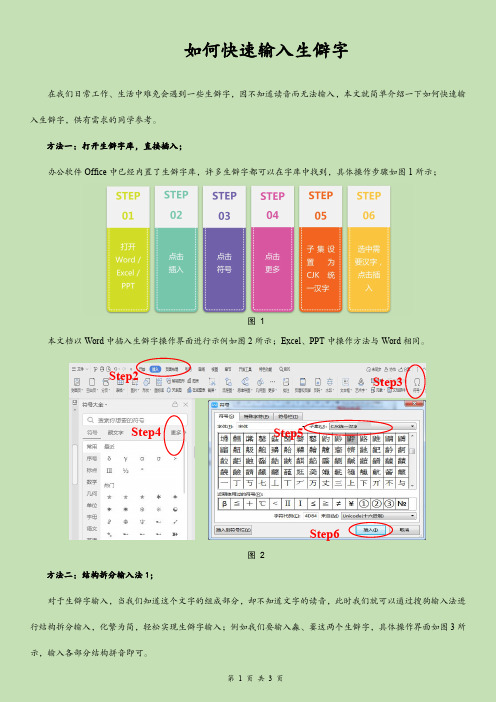
如何快速输入生僻字在我们日常工作、生活中难免会遇到一些生僻字,因不知道读音而无法输入,本文就简单介绍一下如何快速输入生僻字,供有需求的同学参考。
方法一:打开生僻字库,直接插入;办公软件Office中已经内置了生僻字库,许多生僻字都可以在字库中找到,具体操作步骤如图1所示;图1本文档以Word中插入生僻字操作界面进行示例如图2所示;Excel、PPT中操作方法与Word 相同。
Step2Step3Step4Step6Step5图2方法二:结构拆分输入法1;对于生僻字输入,当我们知道这个文字的组成部分,却不知道文字的读音,此时我们就可以通过搜狗输入法进行结构拆分输入,化繁为简,轻松实现生僻字输入;例如我们要输入淼、嫑这两个生僻字,具体操作界面如图3所示,输入各部分结构拼音即可。
图3方法三:结构拆分输入法2;对于生僻字输入,上面方法二已经介绍了一种结构拆分输入法,本方法也是一种结构拆分输入法与方法二较为接近,其输入方法是:先输入“u”,再输入各部分结构拼音即可,这种输入法输入结构拼音后会出现多种接近的生僻字供我们选择;例如我们要输入淼、嫑这两个生僻字,具体操作界面如图4所示。
图4方法四:五笔输入法;虽说大多数同学用的都是拼音输入法,可还有一部分同学用的是五笔输入法,万一遇到不认识的字,对他们来说就没有任何困难,直接使用五笔输入法用五个笔画(横、竖、撇、捺、折)组合便可以打出想要输入的字;笔画输入法虽说较为繁琐,但对会的同学来说却是轻而易举,因个人未曾使用过五笔输入法,所以此处不再示例。
方法五:手写输入法;目前搜狗输入法是一种网上最流行、用户好评率最高、功能强大的拼音输入法,大多数同学的电脑上都会安装搜狗输入法,在搜狗工具箱内可以点击手写输入,然后进入手写输入界面手写出生僻字即可,只要会写就可以输入;手写输入法操作界面如图5所示。
图5方法六:百度搜索;只需要在百度搜索栏中输入与该字有关的信息便可以搜索出该字,复制粘贴即可,不过此方法较为麻烦。
找到电脑上的维吾尔字体的方法

找到电脑上的维吾尔字体的方法在电脑上找到维吾尔字体的方法是很简单的,只需要以下几个步骤就可以轻松实现。
第一步,了解维吾尔字体的特点和来源。
维吾尔字体是属于阿拉伯字母的一种,主要用于书写维吾尔语。
维吾尔语是中亚地区和中国新疆维吾尔自治区的主要语言之一。
因此,在电脑上找到维吾尔字体,主要是为了适应维吾尔语的阅读和书写需求。
第二步,使用操作系统自带的字体库。
大多数操作系统都自带一些常用的维吾尔字体,只需要通过简单的设置就可以找到并使用。
以Windows 10为例,可以点击“开始”菜单,然后选择“设置”,再选择“个性化”,在左侧菜单栏选择“字体”,即可找到系统自带的字体库。
在字体库中,可以通过检索或浏览的方式找到维吾尔字体,并进行安装和使用。
第三步,从互联网上下载维吾尔字体。
如果操作系统自带的字体库中没有所需的维吾尔字体,可以通过互联网下载。
在浏览器中搜索“维吾尔字体下载”,会有很多网站提供免费下载维吾尔字体的服务。
选择合适的网站,找到需要的字体文件进行下载。
下载完成后,双击打开字体文件,系统会弹出字体预览界面,点击“安装”按钮,字体就会被成功安装到电脑上,随后就可以在各种文字编辑软件中使用了。
第四步,使用维吾尔语输入法进行维吾尔字体的输入。
除了安装维吾尔字体,还需要安装维吾尔语输入法,以方便在电脑上进行维吾尔语的输入。
在Windows 10系统中,可以点击“开始”菜单,选择“设置”,再选择“时间和语言”,在左侧菜单栏选择“区域和语言”,然后在右侧菜单栏选择“添加语言”,找到并选择维吾尔语作为输入语言。
此时系统会自动安装维吾尔语输入法。
安装完成后,在需要输入维吾尔字体的地方,切换到维吾尔语输入法,即可进行维吾尔语的输入。
以上就是在电脑上找到维吾尔字体的方法。
通过了解维吾尔字体的特点和来源,使用操作系统自带的字体库或从互联网上下载维吾尔字体,再结合使用维吾尔语输入法,就可以在电脑上轻松地实现维吾尔字体的使用。
电脑上怎样打出旅游的旅字
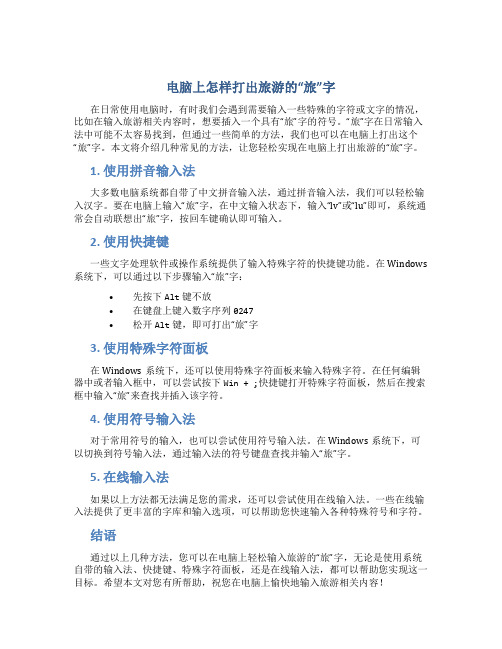
电脑上怎样打出旅游的“旅”字在日常使用电脑时,有时我们会遇到需要输入一些特殊的字符或文字的情况,比如在输入旅游相关内容时,想要插入一个具有“旅”字的符号。
“旅”字在日常输入法中可能不太容易找到,但通过一些简单的方法,我们也可以在电脑上打出这个“旅”字。
本文将介绍几种常见的方法,让您轻松实现在电脑上打出旅游的“旅”字。
1. 使用拼音输入法大多数电脑系统都自带了中文拼音输入法,通过拼音输入法,我们可以轻松输入汉字。
要在电脑上输入“旅”字,在中文输入状态下,输入“lv”或“lu”即可,系统通常会自动联想出“旅”字,按回车键确认即可输入。
2. 使用快捷键一些文字处理软件或操作系统提供了输入特殊字符的快捷键功能。
在Windows 系统下,可以通过以下步骤输入“旅”字:•先按下Alt键不放•在键盘上键入数字序列0247•松开Alt键,即可打出“旅”字3. 使用特殊字符面板在Windows系统下,还可以使用特殊字符面板来输入特殊字符。
在任何编辑器中或者输入框中,可以尝试按下Win + ;快捷键打开特殊字符面板,然后在搜索框中输入“旅”来查找并插入该字符。
4. 使用符号输入法对于常用符号的输入,也可以尝试使用符号输入法。
在Windows系统下,可以切换到符号输入法,通过输入法的符号键盘查找并输入“旅”字。
5. 在线输入法如果以上方法都无法满足您的需求,还可以尝试使用在线输入法。
一些在线输入法提供了更丰富的字库和输入选项,可以帮助您快速输入各种特殊符号和字符。
结语通过以上几种方法,您可以在电脑上轻松输入旅游的“旅”字,无论是使用系统自带的输入法、快捷键、特殊字符面板,还是在线输入法,都可以帮助您实现这一目标。
希望本文对您有所帮助,祝您在电脑上愉快地输入旅游相关内容!。
《输入文字》教案

《输入文字》教案一、教学内容本节课我们将要学习教材第3章《数据的表示与处理》的第1节“输入文字”。
详细内容包括:文本输入的基本方法,文字编辑软件的使用技巧,以及在文档中快速、准确地输入文字的实用技巧。
二、教学目标1. 理解并掌握文本输入的基本方法。
2. 学会使用文字编辑软件进行文字输入和编辑。
3. 培养快速、准确输入文字的能力。
三、教学难点与重点教学难点:文字输入速度和准确性的提高。
教学重点:文本输入的基本方法,文字编辑软件的使用技巧。
四、教具与学具准备教具:计算机、投影仪、PPT。
学具:计算机、文字编辑软件(如Microsoft Word)。
五、教学过程1. 实践情景引入(5分钟)通过展示一篇需要快速输入的文字材料,让学生认识到输入文字的重要性。
2. 文本输入方法讲解(10分钟)介绍键盘布局、指法分工等基本知识,讲解拼音输入法、五笔输入法等常用输入方法。
3. 文字编辑软件使用技巧(15分钟)演示文字编辑软件的基本操作,如新建文档、保存文档、文字选择、复制、粘贴等。
4. 例题讲解(15分钟)选取一篇短文,现场演示如何在文字编辑软件中快速、准确地输入文字。
5. 随堂练习(20分钟)学生自主练习,教师巡回指导。
6. 课堂小结(5分钟)7. 作业布置(5分钟)布置课后作业,提醒学生按时完成。
六、板书设计1. 文本输入方法键盘布局与指法分工常用输入法:拼音输入法、五笔输入法等2. 文字编辑软件使用技巧新建、保存文档文字选择、复制、粘贴七、作业设计答案:略。
原句:我喜欢吃苹果、香蕉、葡萄、橘子。
编辑要求:将“苹果、香蕉、葡萄、橘子”改为“苹果、橙子、葡萄、西瓜”。
答案:我喜欢吃苹果、橙子、葡萄、西瓜。
八、课后反思及拓展延伸1. 课后反思:本节课学生掌握情况如何,是否达到教学目标。
2. 拓展延伸:鼓励学生课后练习,提高文字输入速度和准确性,为今后的学习和工作打下基础。
重点和难点解析1. 文本输入方法的选择与熟练程度。
WORD中利用窗体轻松实现输入

WORD中利用“窗体”实现轻松输入2011-03-05 00:15:37| 分类:默认分类|字号订阅一、前言WORD是一种应用广泛,功能强大的文档处理软件。
使用其强大的文档修饰功能实现轻松排版并非难事,从而帮助我们制作出各种图文并茂的格式化文档。
然而当我们需要手工键入大量文本,尤其是许多重复信息时,则是一件枯燥乏味且非常容易出错的工作,这次能否让WORD替我们做些什么呢?答案是肯定的!WORD所提供的“窗体”功能既可大大减轻你用于输入文档的劳顿,同时也可减少输入出错的机会。
下面让我们一起来看看“窗体”功能是如何帮助我们实现轻松输入的吧!二、建立“窗体”在WORD中,“窗体”为我们提供了三种输入域,它们是:“文字型窗体域”、“复选框型窗体域”及“下拉型窗体域”,可分别用于键入普通文本、进行逻辑式选择及进行列表式选择,尤其后两者对于具有相同选择域的文本输入将提供极大的方便。
用于建立与定制“窗体”的常用工具是“窗体工具栏”。
可以选择“视图”|“工具栏”命令,从工具栏列表中选定“窗体”打开该工具栏。
如图1所示。
图1“窗体”工具栏自左自右各工具按钮分别是:“文字型窗体域”、“复选框型窗体域”及“下拉型窗体域”:其功能是用于创建相应窗体域;“窗体域选项”:用于设定各种窗体的具体属性;“绘制表格”:用于手工绘制表格线;“插入表格”:用于自动插入n*m的表格;“插入图文框”:用于给选定表格、文字或窗体域加上图文框,以便将它们定位至文档的任意位置;“窗体域底纹”:如果选定此按钮,则文档中的窗体域将是一个带底纹的矩形,以示与普通文本相区别;“保护窗体”:按下该按钮,窗体进入保护模式,从而可使用相应的窗体域进行输入;如果该按钮末按下,则窗体处于编辑方式,可对窗体域进行相应设置。
下面我们通过一个运动员报名表的制作来进一步了解窗体功能的特点及使用方法。
1.创建窗体中固定结构选择“文件”|“新建”命令,建立一新文档,并在其中键入说明文字:“兰州石化技术学院第届田径运动会报名表”。
Word中文字录入技巧
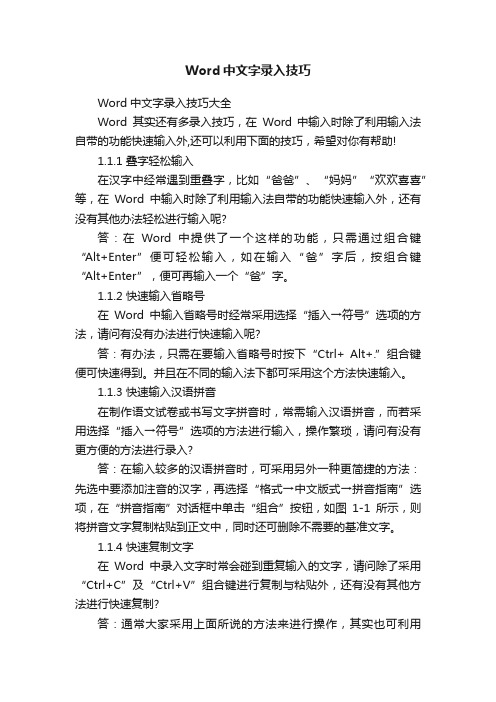
Word中文字录入技巧Word中文字录入技巧大全Word其实还有多录入技巧,在Word 中输入时除了利用输入法自带的功能快速输入外,还可以利用下面的技巧,希望对你有帮助!1.1.1 叠字轻松输入在汉字中经常遇到重叠字,比如“爸爸”、“妈妈”“欢欢喜喜”等,在Word中输入时除了利用输入法自带的功能快速输入外,还有没有其他办法轻松进行输入呢?答:在Word中提供了一个这样的功能,只需通过组合键“Alt+Enter”便可轻松输入,如在输入“爸”字后,按组合键“Alt+Enter”,便可再输入一个“爸”字。
1.1.2 快速输入省略号在Word中输入省略号时经常采用选择“插入→符号”选项的方法,请问有没有办法进行快速输入呢?答:有办法,只需在要输入省略号时按下“Ctrl+ Alt+.”组合键便可快速得到。
并且在不同的输入法下都可采用这个方法快速输入。
1.1.3 快速输入汉语拼音在制作语文试卷或书写文字拼音时,常需输入汉语拼音,而若采用选择“插入→符号”选项的方法进行输入,操作繁琐,请问有没有更方便的方法进行录入?答:在输入较多的汉语拼音时,可采用另外一种更简捷的方法:先选中要添加注音的汉字,再选择“格式→中文版式→拼音指南”选项,在“拼音指南”对话框中单击“组合”按钮,如图1-1所示,则将拼音文字复制粘贴到正文中,同时还可删除不需要的基准文字。
1.1.4 快速复制文字在Word中录入文字时常会碰到重复输入的文字,请问除了采用“Ctrl+C”及“Ctrl+V”组合键进行复制与粘贴外,还有没有其他方法进行快速复制?答:通常大家采用上面所说的方法来进行操作,其实也可利用“Ctrl+鼠标左键”进行快速复制,具体的操作方法为:先选中要复制的文字或图形,再按下“Ctrl”键,并把指针移到所选中的文字上,然后按下鼠标左键不松开,再移动鼠标把这些选中的文字拖到要粘贴的位置即可。
1.1.5 巧妙输入特殊符号在录入文件时常碰到一些特殊的符号,像笑脸“?”,请问除了利用选择“插入→符号”选项外,还有没有其他更快捷的方法?答:其实这可利用Word的“自动更正”功能快速完成输入。
Word文档中的文字替换和查找技巧

Word文档中的文字替换和查找技巧Word是一款广泛应用于办公和学习的文字处理软件,在日常使用中,我们经常需要对文档中的文字进行替换和查找。
本文将介绍一些Word文档中的文字替换和查找技巧,帮助您更高效地编辑和管理文档。
一、替换文字1. 打开Word文档并点击"编辑"选项卡,然后选择"替换"。
2. 在弹出的替换对话框中,点击"查找"框中的光标,输入您要查找并替换的文字。
3. 在"替换为"框中,输入您想要替换成的文字。
4. 您可以选择"查找下一个"来找到第一个匹配的文字并进行预览,确认无误后点击"替换"进行替换,或者点击"全部替换"来一次性替换所有匹配的文字。
5. 若您希望在保留原义的同时进行替换,可以选择使用"替换格式"选项卡对格式进行调整。
二、使用通配符进行替换通配符可以帮助您更精确地查找和替换文字。
1. 在替换对话框的"查找"框中输入要查找的文字,然后在"替换为"框中输入想要替换成的文字。
2. 在查找和替换文字的过程中,您可以使用通配符来进行更高级的查找和替换,如使用星号(*)来表示零个或多个字符,使用问号(?)来表示代替单个字符等。
3. 点击"查找下一个"进行预览,确认无误后点击"替换"或"全部替换"进行替换。
三、使用快捷键进行替换使用快捷键可以更快速地进行文字替换。
1. 在替换对话框的"查找"框中输入要查找的文字,然后在"替换为"框中输入想要替换成的文字。
2. 按下"Ctrl + H"组合键,即可直接弹出替换对话框。
3. 在替换对话框中,按下"Alt + A"组合键即可点击"替换",按下"Alt + L"组合键即可点击"全部替换"。
中文版Word-2007实用教程
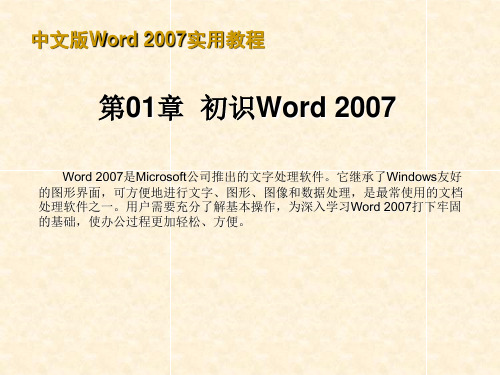
中文版Word 2007实用教程
2.1 输入文本
输入文本是Word中的一项基本操作。当用户新建一个Word文档后,在文 档的开始位置将出现一个闪烁的光标,称之为“插入点”,在Word中输入,选择一种输入法即 可开始文本的输入。
输入英文 输入中文 输入符号
当前文件名
“最小化”按钮 “”
“关闭”按钮 “”
“最大化”按钮
中文版Word 2007实用教程
1.2.5 状态栏
状态栏位于Word窗口的底部,显示了当前的文档信息,如当前显示的文 档是第几页、第几节和当前文档的字数等。在状态栏中还可以显示一些特定命 令的工作状态,如录制宏、当前使用的语言等,当这些命令的按钮为高亮时, 表示目前正处于工作状态,若变为灰色,则表示未在工作状态下。
中文版Word 2007实用教程
1.2 Word 2007的操作界面
启动Word 2007后,就进入其主界面。Word 2007的操作界面主要由
Office按钮、快速访问工具栏、功能区、标题栏、状态栏及文档编辑区等部分
组成。
Office按钮
标题栏
Office按钮 快速访问工具栏 功能区
状态栏
中文版Word 2007实用教程
2.1.2 输入中文
在Word 2007中,选择一种中文输入法,就可以在插入点处开始文本的输 入。
中文版Word 2007实用教程
2.1.3 输入符号
在文档中通常不会只有中文或英文字符,在很多情况下还需要输入一些 符号,例如☆、¤、®以及™等,这时仅通过键盘是无法输入这些符号的。 Word 2007提供了插入符号的功能,用户可以在文档中插入各种符号。 插入符号 插入特殊符号
中文版Word 2007实用教程
XP系统自带造字程序怎么用_百度知道

回答者:热心网友 | 回答时间:2010-9-21 19:43 | 我来评论
相关内容
此文来自 hpwxf5 的文件夹 [电脑]上一篇:无线路由
人人网
新浪微博
开心网
MSN
QQ空间
对我有帮助
用Windows的TrueType造字2009-12-24 教坛学究
用WINDOWS自带造字程序造的字如何备份? - 先利其器 - ...2009-12-24 飞来飞去的大师
两招轻松搞定特殊字符的输入 - 输入法 - 软件论坛 _360安...2009-02-04 亚泉
四、造字过程。
以造一个黑体“”字为例,首先分析该字的结构,它是由“矣”字的上半部分和“员”字的下半部分组成,因此我们可以用这两个字拼合成该字。执行“编辑→复制字符”打开“复制字符”对话框,将字体选为黑体,在形状框中输入“矣”字,确定。此时在编辑区就显示出“矣”字了,再执行“窗口→参照”打开参照对话框,同样将字体选为黑体,在形状框中输入“员”字,确定,见图三。将编辑区中的无用部分用橡皮工具擦除,再用选择工具将参照区中的有用部分选中,并用鼠标拖到编辑区的合适位置,OK,一个字符就造好了,见图四。对于有些造字字符不能用已有的汉字进行拼合时,我们也可以利用工具栏中的铅笔、画笔和刷子等工具将其画出来。
一、运行造字程序。
依次执行“开始→所有程序→附件→TrueType造字程序”即可打开造字程序窗口。
二、选定代码。
选定代码就是确定所造字符的保存位置。在打开造字程序窗口的同时便打开了一个“选定代码”对话框,也可以执行“编辑→选定代码”来打开此对话框。该对话框由三部分组成,即代码选择区、代码属性区和代码预览区。代码选择区为造字字符提供了可选代码;代码属性区显示了造字字符的代码、链接的字体、字体文件名及代码的有效范围(AAA1—AFFE、 F8A1—FEFE和A140—A7A0)等信息;代码预览区显示了造字字符的形状。可以选定一个空白代码作为新造字符的代码,如选AAA2,见图一。
中文输入轻松学教学案例(2篇)

第1篇一、案例背景随着计算机和互联网的普及,中文输入已成为现代人必备的技能之一。
然而,对于许多初学者来说,从拼音到五笔,从笔画到词组,中文输入的学习过程往往显得复杂和枯燥。
本案例旨在通过一系列教学策略,帮助初学者轻松、高效地掌握中文输入技能。
二、教学目标1. 使学生能够熟练使用拼音输入法进行中文输入。
2. 让学生了解五笔输入法的基本原理,并能够进行简单的五笔输入。
3. 培养学生对中文输入的兴趣,提高输入效率。
三、教学对象本案例适用于初学者,特别是对中文输入一无所知或者感到困难的学生。
四、教学策略1. 兴趣导入- 通过展示中文输入在日常生活和工作中的应用,激发学生的学习兴趣。
- 例如,展示使用中文输入法发送短信、撰写邮件、上网搜索等场景。
2. 理论讲解- 拼音输入法:介绍拼音的基本规则,包括声母、韵母、声调等。
- 五笔输入法:讲解五笔字根、笔画、字型等基本概念。
- 结合实际输入,让学生了解不同输入法的优缺点。
3. 实践操作- 拼音输入法练习:从单个字到句子,逐步提高输入速度和准确性。
- 五笔输入法练习:从字根练习到词组输入,让学生逐步适应五笔输入。
- 使用在线输入法练习平台,让学生在真实环境中进行输入练习。
4. 分组教学- 将学生分成小组,每组由一位基础较好的学生担任组长,负责协助其他成员学习。
- 通过小组合作,共同解决输入过程中遇到的问题。
5. 游戏化教学- 设计输入法竞赛,鼓励学生在游戏中提高输入速度和准确性。
- 例如,设置时间限制,看哪组能够在规定时间内输入最多的文字。
6. 个性化辅导- 针对学习进度较慢的学生,提供个别辅导,帮助他们克服学习障碍。
- 根据学生的兴趣和需求,提供不同类型的输入法教学。
五、教学过程第一阶段:兴趣激发与理论讲解1. 课堂导入:通过展示输入法在实际应用中的案例,激发学生的学习兴趣。
2. 理论讲解:详细介绍拼音输入法和五笔输入法的基本原理。
第二阶段:实践操作与分组教学1. 拼音输入法练习:在教师的指导下,学生进行拼音输入练习。
生僻字打不出来怎么办

生僻字打不出来怎么办在我们日常的书写和文字交流中,偶尔会遇到一些生僻字,这些字往往不常用,因而在打字的时候可能会遇到一些困难。
今天我们就来探讨一下当我们遇到生僻字打不出来时应该怎么办。
首先,当我们遇到无法打出的生僻字时,可以考虑使用其他常见字进行替代。
因为生僻字往往是由很多复杂的部首和笔画组成,因此替代字往往是一个比较实际的选择。
我们可以通过查询网络或者字典来找到一个与生僻字发音或意思相近的常用字,将其替代原生僻字进行使用。
其次,当替代字没有办法使用时,我们还可以通过输入法的「部首查字」功能来输入生僻字。
现在的输入法普遍都会提供这样的功能,我们只需要根据生僻字的部首来查找对应的字形,并进行选择输入即可。
这种方法需要一些基本的汉字输入法知识,但是只要熟悉了常用的部首,就能较为轻松地输入生僻字。
此外,我们还可以利用笔画输入法来输入生僻字。
笔画输入法是一种通过输入字的笔画来输入汉字的方法。
我们可以根据生僻字的笔画顺序,使用鼠标或触摸屏进行书写,并将所写的笔画匹配到对应的生僻字上。
虽然这种方法会稍微麻烦一些,但是对于那些不常用的生僻字来说,这是一个非常实用的方法。
另外,对于有一定编程基础的人来说,我们还可以通过编写脚本来输入生僻字。
我们可以利用编程语言中的字符编码来输入一个生僻字,并将其保存为一个脚本或程序。
这样,我们每次需要输入这个生僻字的时候,只需要运行这个脚本或程序,就能够将生僻字输入到我们想要的地方。
最后,如果以上方法都无法解决问题,我们还可以考虑手写输入。
现在很多设备都支持手写输入,我们可以使用手写笔或触摸屏来直接书写生僻字,然后将其转化为文字。
虽然这种方法可能会有一些不便,但是对于那些特殊的生僻字来说,这是一个相对可行的方法。
总的来说,当我们遇到生僻字打不出来的情况时,我们可以尝试使用其他常用字进行替代,或者通过输入法的「部首查字」功能进行输入,又或者利用笔画输入法、编写脚本或手写输入等方法来解决问题。
怎么输入生僻字
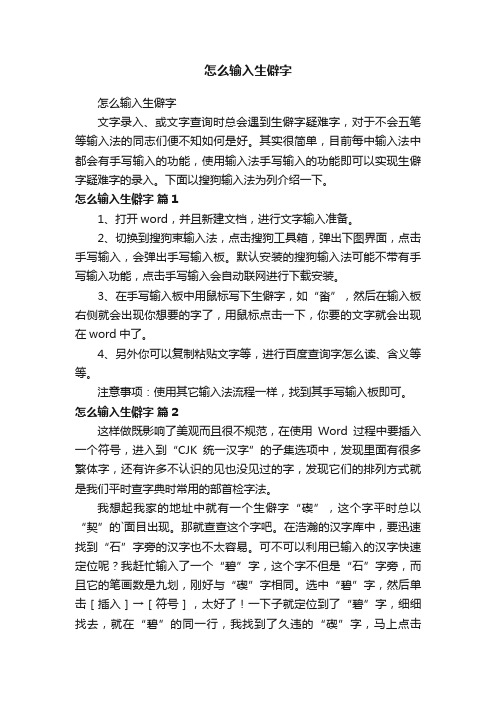
怎么输入生僻字怎么输入生僻字文字录入、或文字查询时总会遇到生僻字疑难字,对于不会五笔等输入法的同志们便不知如何是好。
其实很简单,目前每中输入法中都会有手写输入的功能,使用输入法手写输入的功能即可以实现生僻字疑难字的录入。
下面以搜狗输入法为列介绍一下。
怎么输入生僻字篇11、打开word,并且新建文档,进行文字输入准备。
2、切换到搜狗束输入法,点击搜狗工具箱,弹出下图界面,点击手写输入,会弹出手写输入板。
默认安装的搜狗输入法可能不带有手写输入功能,点击手写输入会自动联网进行下载安装。
3、在手写输入板中用鼠标写下生僻字,如“畓”,然后在输入板右侧就会出现你想要的字了,用鼠标点击一下,你要的文字就会出现在word中了。
4、另外你可以复制粘贴文字等,进行百度查询字怎么读、含义等等。
注意事项:使用其它输入法流程一样,找到其手写输入板即可。
怎么输入生僻字篇2这样做既影响了美观而且很不规范,在使用Word过程中要插入一个符号,进入到“CJK统一汉字”的子集选项中,发现里面有很多繁体字,还有许多不认识的见也没见过的字,发现它们的排列方式就是我们平时查字典时常用的部首检字法。
我想起我家的地址中就有一个生僻字“碶”,这个字平时总以“契”的`面目出现。
那就查查这个字吧。
在浩瀚的汉字库中,要迅速找到“石”字旁的汉字也不太容易。
可不可以利用已输入的汉字快速定位呢?我赶忙输入了一个“碧”字,这个字不但是“石”字旁,而且它的笔画数是九划,刚好与“碶”字相同。
选中“碧”字,然后单击[插入]→[符号],太好了!一下子就定位到了“碧”字,细细找去,就在“碧”的同一行,我找到了久违的“碶”字,马上点击[插入],哈!成功了!我又用同样的方法找到了“禔”、“翀”、“喆”等经常出现在人名中的生僻字。
这个方法用起来十分简便,它的要点是要先输入一个和生僻字偏旁相同、笔画接近的常用字(不必追求笔画完全一致,如果你身边没有一本新华字典,这会令你绞尽脑汁),然后选定这个汉字,单击[插入]→[符号],成功就在眼前了。
多元输入法的作用

多元输入法的作用《多元输入法的作用》嘿,朋友们!不知道你们有没有过这样的体验,在和别人聊天或者写东西的时候,突然就卡壳了,脑袋里一片空白,不知道该敲下哪个字。
这时候,要是有一种神奇的工具能帮我们轻松解决这个问题,那该多好呀!哈哈,没错,我说的就是多元输入法啦!就拿我自己来说吧,我平时就特别喜欢在网上和朋友们聊天,天南海北地瞎侃。
有一次,我正和一个特别能聊的朋友聊得火热呢,突然就遇到了一个我不会写的字。
哎呀呀,这可咋办呢?我抓耳挠腮,急得像热锅上的蚂蚁。
要是因为一个字就卡在这里,那多尴尬呀!就在我不知所措的时候,我突然想到了多元输入法。
嘿,还真别说,我一用它,那个字立马就出来了,我那叫一个高兴啊,就像找到了救命稻草一样。
多元输入法就像是一个超级大的字库,里面装着各种各样的字。
不管是生僻字、繁体字,还是各种稀奇古怪的字,它都能给你找出来。
而且呀,它还特别智能,能根据你的输入习惯和语境,给你推荐最合适的字。
比如说,你输入一个“天”字,它可能就会给你推荐“天空”“天气”“天堂”这些词。
这可太方便啦,简直就是我们这些“文字困难户”的福音呀!除了在聊天的时候能派上用场,多元输入法在学习和工作中也有着不可或缺的作用呢。
就拿写作文来说吧,有时候我们可能会想写一个很特别的词或者句子,但是又不知道怎么写。
这时候,多元输入法就能帮我们大忙啦!它能给我们提供各种不同的表达方式,让我们的作文更加丰富多彩。
想象一下,如果你是一个作家,正在为了一个情节而绞尽脑汁,不知道该怎么描述。
这时候,你打开多元输入法,输入一些关键词,它就能给你提供一些灵感和创意。
说不定,它给你推荐的一个词就能让你的整个情节变得生动有趣起来呢!再比如说,在工作中,我们可能会遇到一些专业术语或者外语单词,一时半会儿想不起来怎么写。
这时候,多元输入法就能帮我们快速找到答案。
而且,它还能帮我们纠正错别字和语法错误,让我们的工作更加高效和准确。
多元输入法就像是一个万能的钥匙,能帮我们打开知识的大门,让我们在文字的世界里自由翱翔。
想要处理带有很多冷僻字和少数民族文字的文档

想要处理带有很多冷僻字和少数民族文字的文档一、这事儿为什么这么复杂?你有没有遇到过这种情况?明明是一份普通的文档,内容却让你像是在读天书,里面夹杂着一堆冷僻字,甚至还带点少数民族的文字。
别说理解,光是看清楚就得费劲心思。
这可不是开玩笑的,尤其是当你需要处理的文件越来越多的时候,真的让人头大!那些冷僻字,你得在字典里一字一字翻,少数民族文字也有自己的规则和字体,甚至有些字一看就让你直接想打退堂鼓。
这些东西有时候确实让人又爱又恨——爱的是它们代表了丰富的文化,恨的是它们简直就是在给我们设置障碍,硬生生把咱们的工作难度拉高了好几倍。
大家也许会想,“这能怎么办呢?只能硬着头皮往前走呗。
”确实啊,遇到问题,就得想办法解决。
拿到这种文档,你可不能怕,它们的‘冷’只是让你看得有点吃力,往往是因为没接触过。
其实没什么好怕的,有时候找到合适的工具,问题就能迎刃而解。
谁说你得一个个字查字典?现在有了好多软件,可以识别这些文字,甚至自动给出翻译,真是让我们这些普通人也能见识到世界的广阔。
二、从冷僻字到少数民族文字的处理技巧处理这些文档的时候,最怕的就是一个个冷僻字看不懂。
啥叫冷僻字?就是那种平时你基本见不到的字,给你个解释,它可能比你家门口的路还要复杂。
就拿“龘”这个字来说吧,看到它你得知道它有好几个读音,而且都是超级少见的。
你说难不难?真是晕死!大家别急,这种问题总能有解决的办法。
记住一个原则:如果你不知道,去找工具!那些现代科技的产物,往往能在一秒钟内给你答案。
你就得抱着不怕困难的心态,勇敢地去查。
而说到少数民族文字,有时候你可能会觉得它们太难懂了。
特别是咱们中国那么多民族,每个民族都有自己独特的文字和语言,给文档里夹杂上一些少数民族文字,真是让人大开眼界。
少数民族的文字,有些是你从未见过的形状,像是图画一样的符号。
看上去好像天书,但它们有着自己的规则和结构。
如果你没有接触过,真的是一脸懵。
可是,问题也不大,现在的技术能够让你通过扫描或者直接输入,把这些民族文字给识别出来。
- 1、下载文档前请自行甄别文档内容的完整性,平台不提供额外的编辑、内容补充、找答案等附加服务。
- 2、"仅部分预览"的文档,不可在线预览部分如存在完整性等问题,可反馈申请退款(可完整预览的文档不适用该条件!)。
- 3、如文档侵犯您的权益,请联系客服反馈,我们会尽快为您处理(人工客服工作时间:9:00-18:30)。
轻松输入字库中没有的文字
在我们进行文字录入的过程中,经常会碰到一些怪字,不管使用什么输入法都无法输入,在正规的字库中根本找不到它们。
碰到这些字我们应该怎么样才能将其录入呢?在这里我们向大家介绍两种比较常见的方法。
一、紧凑法
使用紧凑法比较适合左右结构或左中右结构的汉字,这类汉字的构成部分常常可以单个输入。
例如“妙”就可以拆分成“女”和“少”两部分,那么就在Word里先分别输入这两部分,然后将它们选中,打开“格式”菜单下的“字体”命令,切换到“字符间距”标签,然后将“间距”设为“紧缩”,并设置一个合适的磅值,让这两个字都紧缩在一起,使其看上去像一个字,这样打印出来的文稿并没有任何区别。
二、造字法
如果不适合使用紧凑法,那么就可以直接来造字。
打开附件菜单中的“TrueType造字程序”,这时程序会要求选定一个代码,例如我们选择AAA1,确认之后即可进入编辑窗口。
你会发现编辑窗口与
画图操作窗口比较相似,确实如此,这时我们就需要用鼠标在编辑区域划出要造的字,要绘划的时候尽可能接近原字形状。
绘制完毕,我们就可以打开“编辑”菜单,选择“保存字符”命令。
操作完毕,我们切换到区位输入法,按下键盘上的AAA1即可输入我们所造的字了。
如果电脑上没有区位输入法,那么则需要再次打开“编辑”菜单,选择“输入法链接”命令,在弹出的窗口中设置一个位置文件名和位置,可以随便设。
设好后即会弹出输入法字根,在自己使用的输入法中输入自定义的编码,然后单击“注册”按钮即可。
通过上面两种方法,是不是完美的解决了怪字的输入问题了!另外,我们有的时候在录入拼音和国际音标的时候,同样比较难以输入,而在/XX09/1468.htm一文中介绍的七种方法就可以帮助你解决这个难题。
在我们进行文字录入的过程中,经常会碰到一些怪字,不管使用什么输入法都无法输入,在正规的字库中根本找不到它们。
碰到这些字我们应该怎
么样才能将其录入呢?在这里我们向大家介绍两种比较常见的方法。
一、紧凑法
使用紧凑法比较适合左右结构或左中右结构的汉字,这类汉字的构成部分常常可以单个输入。
例如“妙”就可以拆分成“女”和“少”两部分,那么就在Word里先分别输入这两部分,然后将它们选中,打开“格式”菜单下的“字体”命令,切换到“字符间距”标签,然后将“间距”设为“紧缩”,并设置一个合适的磅值,让这两个字都紧缩在一起,使其看上去像一个字,这样打印出来的文稿并没有任何区别。
二、造字法
如果不适合使用紧凑法,那么就可以直接来造字。
打开附件菜单中的“TrueType造字程序”,这时程序会要求选定一个代码,例如我们选择AAA1,确认之后即可进入编辑窗口。
你会发现编辑窗口与画图操作窗口比较相似,确实如此,这时我们就需要用鼠标在编辑区域划出要造的字,要绘划的时候尽可能接近原字形状。
绘制完毕,我们就可以打开“编辑”菜单,选择“保存字符”命令。
操作完毕,我们切换到区位
输入法,按下键盘上的AAA1即可输入我们所造的字了。
如果电脑上没有区位输入法,那么则需要再次打开“编辑”菜单,选择“输入法链接”命令,在弹出的窗口中设置一个位置文件名和位置,可以随便设。
设好后即会弹出输入法字根,在自己使用的输入法中输入自定义的编码,然后单击“注册”按钮即可。
通过上面两种方法,是不是完美的解决了怪字的输入问题了!另外,我们有的时候在录入拼音和国际音标的时候,同样比较难以输入,而在/XX09/1468.htm一文中介绍的七种方法就可以帮助你解决这个难题。
在我们进行文字录入的过程中,经常会碰到一些怪字,不管使用什么输入法都无法输入,在正规的字库中根本找不到它们。
碰到这些字我们应该怎么样才能将其录入呢?在这里我们向大家介绍两种比较常见的方法。
一、紧凑法
使用紧凑法比较适合左右结构或左中右结构的汉字,这类汉字的构成部分常常可以单个输入。
例
如“妙”就可以拆分成“女”和“少”两部分,那么就在Word里先分别输入这两部分,然后将它们选中,打开“格式”菜单下的“字体”命令,切换到“字符间距”标签,然后将“间距”设为“紧缩”,并设置一个合适的磅值,让这两个字都紧缩在一起,使其看上去像一个字,这样打印出来的文稿并没有任何区别。
二、造字法
如果不适合使用紧凑法,那么就可以直接来造字。
打开附件菜单中的“TrueType造字程序”,这时程序会要求选定一个代码,例如我们选择AAA1,确认之后即可进入编辑窗口。
你会发现编辑窗口与画图操作窗口比较相似,确实如此,这时我们就需要用鼠标在编辑区域划出要造的字,要绘划的时候尽可能接近原字形状。
绘制完毕,我们就可以打开“编辑”菜单,选择“保存字符”命令。
操作完毕,我们切换到区位输入法,按下键盘上的AAA1即可输入我们所造的字了。
如果电脑上没有区位输入法,那么则需要再次打开“编辑”菜单,选择“输入法链接”命令,在弹出的窗口中设置一个位置文件名和位置,可以随便设。
设好后即会弹出输入法字根,在自己使用的
输入法中输入自定义的编码,然后单击“注册”按钮即可。
通过上面两种方法,是不是完美的解决了怪字的输入问题了!另外,我们有的时候在录入拼音和国际音标的时候,同样比较难以输入,而在/XX09/1468.htm一文中介绍的七种方法就可以帮助你解决这个难题。
